Androidタブレット「VASTKING KingPad K10 Pro」で画面にソフトウェアキーボードを一時的に表示する方法を紹介します。
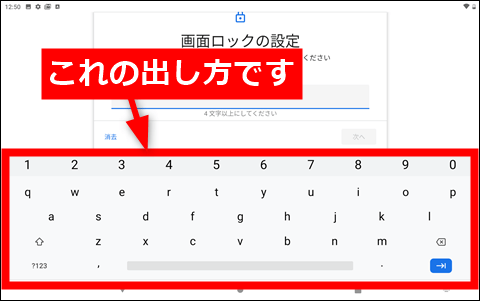
専用キーボード(物理キーボード)で「日本語を打てない」「英語を打てない」という事態が発生した時などに、今回紹介する方法で画面上にキーボードを出して手入力で一時的に回避することができます。(※初期設定画面でも使えます)
画面上にキーボードを一時的に出す方法
文字を入力できる状態で、画面右下にある「キーボードアイコン」を押します。
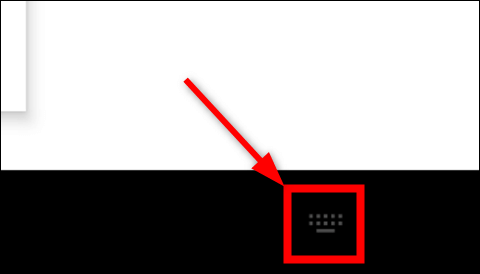
小さくて見えにくいですが、この画像のようなキーボードのアイコンが右下にあります。
![]()
「仮想キーボードの表示」をONに変えます。
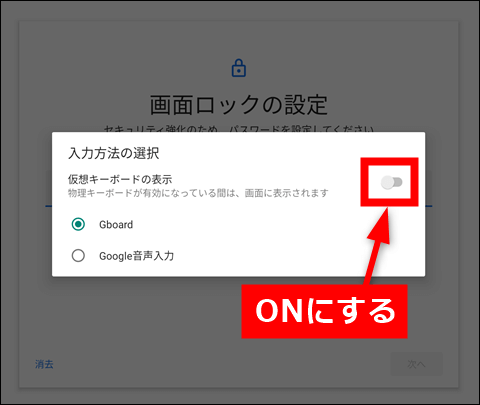
以下のように画面にソフトウェアキーボードが表示されます。画面を押して文字を入力できます。
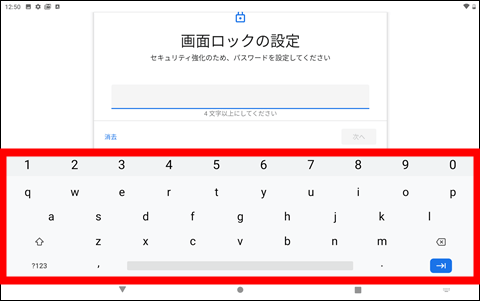
画面上からキーボードを消す場合
キーボードを使い終わって画面上から消したい場合は、右下のキーボードアイコンを押します。
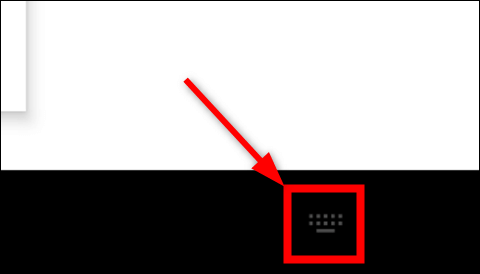
「仮想キーボードの表示」をOFFに戻せば、画面上からキーボードを消せます。
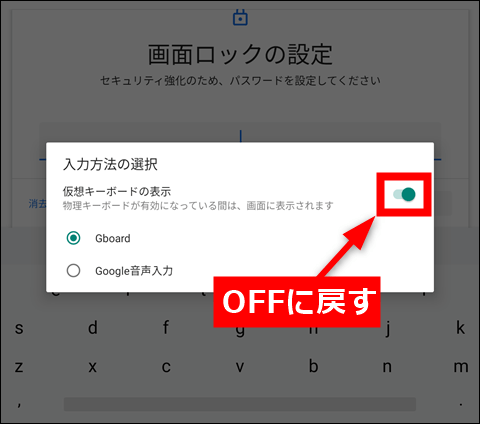
関連記事
